КSK1 КомментарийПоследнее обновление 17 октября 2019 г.,
С выпуском iOS 13 и iPadOS Apple добавила много новых умных функций в приложение «Фото». Есть одна небольшая функция в части редактирования фотографий / видео, где она могла упустить из виду самое важное. Нет интуитивно понятного способа сохранить и переименовать обрезанное видео с экрана редактирования в iOS 13.
Связанный:
- Как использовать захват вне кадра на моделях iPhone 11 Pro
- Deep Fusion - это особенность камеры iPhone 11?
- Как сделать резервную копию фотографий с iPhone или iPad на внешний диск с iOS 13 и iPadOS
- Вот все новое в приложении "Фото" и "Камера" в iOS 13.
- 13 скрытых функций, которые вы, вероятно, не найдете для себя в iOS 13
После завершения редактирования и обрезки видео с помощью приложения «Фотографии» оно автоматически сохраняется в ваших альбомах, без возможности выбора «Сохранить как». Некоторые пользователи также обнаружили, что, когда они делятся обрезанным видео, оно в конечном итоге делится исходной неотрезанной версией.
По сути, вы в конечном итоге делитесь 5-минутным видео с вашим мессенджером вместо обрезанного и короткого раздела.
Мы надеемся, что эта проблема будет решена значимым образом в грядущей iOS 13.2. А пока мы используем этот обходной путь для сохранения и отправки обрезанных видео в iOS 13 и iPadOS.
СОДЕРЖАНИЕ
-
Обрезка, сохранение и переименование видео в iOS 13 и iPadOS
- Похожие сообщения:
Обрезка, сохранение и переименование видео в iOS 13 и iPadOS
- Откройте приложение «Фото» и нажмите на миниатюру видео, которое хотите отредактировать.
- Нажмите на значок редактирования в правом верхнем углу экрана, чтобы войти в режим редактирования.
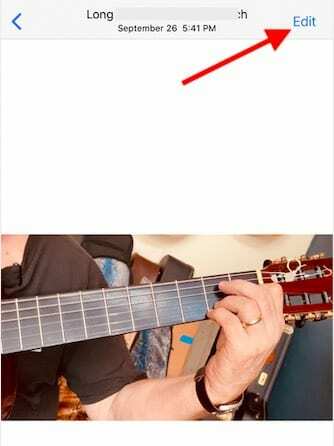
- Вы должны увидеть знакомые инструменты редактирования внизу экрана.
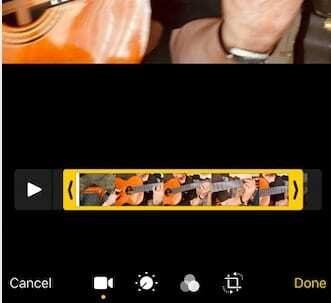
- Чтобы обрезать видео, перетащите любой конец окна просмотра кадров и отрегулируйте
- Нажмите «Готово» в правом нижнем углу экрана.
- Вы увидите, как идет процесс сохранения видео на экране.
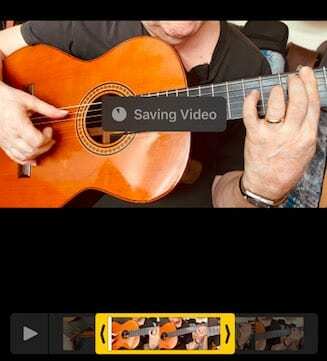
- На следующем экране нажмите на общий лист в нижнем левом углу.
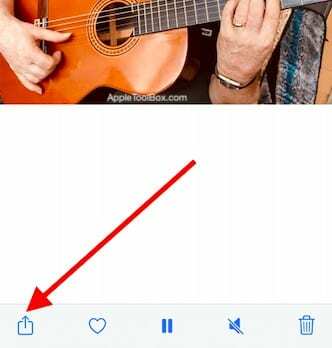
- Внизу выберите «Сохранить в файлы».
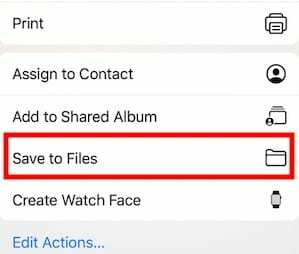
- Щелкните имя файла по умолчанию
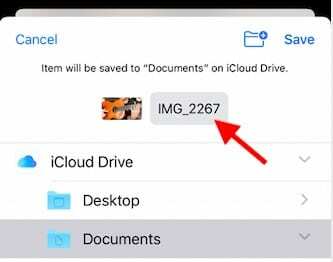
- Переименуйте его в соответствии с вашими предпочтениями и нажмите Готово.
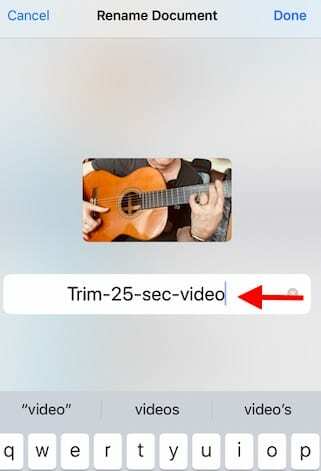
- Выберите место и нажмите «Сохранить», чтобы сохранить видео.
- Откройте приложение "Файлы" и поделитесь сохраненным видео оттуда вместо приложения "Фото".
На шаге 8 вы также можете выбрать ‘Сохранить в альбом’И создайте новый альбом для ваших обрезанных видео, чтобы его было легче найти и отличить от исходного видео в общем альбоме видео.
Основное преимущество этого обходного пути заключается в том, что он позволяет вам «переименовывать» обрезанное видео по своему вкусу с помощью приложения «Файлы». Недостатком является то, что обрезанное видео сохраняется дважды; один раз в фотографиях (по умолчанию), а затем в файлах. Возможно, вам придется вернуться и удалить отснятый материал из фотографий, если вы беспокоитесь о хранилище на вашем устройстве.
Как вы сегодня сохраняете обрезанные видео? Вы используете стороннее приложение для управления редактированием видео? Мы будем рады услышать ваши мысли и будем признательны, если вы поделитесь своими любимыми советами или приемами, когда дело доходит до редактирования видео на iPhone с помощью приложения Apple Photos.

Одержимый технологиями с самого начала появления A / UX в Apple, Судз (Словакия) отвечает за редакционное руководство AppleToolBox. Он живет в Лос-Анджелесе, штат Калифорния.
Судз специализируется на освещении всего, что связано с macOS, за прошедшие годы изучив десятки разработок для OS X и macOS.
В прошлом Судз помогал компаниям из списка Fortune 100 в их стремлении к технологической трансформации и трансформации бизнеса.